Przewodnik usuwania Netflix Ransomware (odinstalować Netflix Ransomware)
Netflix Ransomware jest złośliwa aplikacja, która maskuje się jako Darmowy generator konto Netflix. W rzeczywistości to jest przydatne oprogramowanie. Wszystko to nie jest zakrada się do komputerów nielegalnie z zamiarem uzyskania pieniędzy od użytkowników. W momencie pisania to nie szyfrować pliki, jak inne infekcje ransomware robić, ale to może być aktualizowane w niedalekiej przyszłości i zacząć zachowywać się inaczej. Tak czy inaczej, użytkownicy, którzy napotykają dowolnej wersji tego zagrożenia należy przejść do w pełni usunąć Netflix Ransomware z ich komputerów jak najszybciej.
Netflix Ransomware krople jego plik wykonywalny do % APPDATA%MicrosoftWindowsscreentogif, miejsc ransom.jpg w % USERPROFILE % i stawia Otwórz instructions.txt na pulpicie po udanej infiltracji, więc jego usunięcie na pewno nie będzie to łatwe zadanie dla zwykłych użytkowników. Na szczęście nasz zespół doświadczonych specjalistów jest gotów pomóc dbać o tej infekcji komputera niebezpieczne. Przeczytaj ten artykuł i następnie postępuj zgodnie z instrukcjami usuwania instrukcji obsługi, przygotowany.
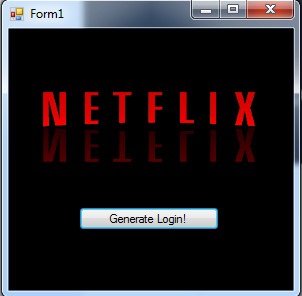
Pobierz za darmo narzędzie do usuwaniaAby usunąć Netflix Ransomware
Gdy użytkownicy zarazić się z Netflix Ransomware, pierwszy zobaczyć okno formularza Form1 z etykietą Netflix i przycisk Generuj logowania!. Cyber przestępcy starają się oszukać użytkowników do przypuszczeń, że praca Netflix generator, konto, więc małe okno o nazwie konta informacje zawierające nazwę użytkownika i hasło otwiera, gdy użytkownik kliknie przycisk, aby uzyskać login. Oczywiście dane logowania dostarczone są fałszywe i nie mają nic wspólnego z Netflix. W opinii naszych badaczy, szyfrowanie plików powinno nastąpić zbyt po kliknięciu przycisku logowania wygenerować!, ale bieżącą wersję tej infekcji nie robi tego. On tylko ustawia ransom.jpg jako tło pulpitu i umieszcza Otwórz instructions.txt na pulpicie. Pierwszy plik zawiera następujący komunikat:
Data on your device has been locked
Follow the instructions to unlock your data
Open Instructions.txt on your Desktop
Po otwarciu pliku instructions.txt, oni znaleźć Uwaga okupu twierdząc, że wszystkie pliki zostały zaszyfrowane „wojskowym algorytmu szyfrowania (AES 256)” i jest jedynym sposobem, aby je odzyskać Aby wysłać 100 dolarów w Bitcoins. Jest bardzo prawdopodobne, że wszystkie pliki są nienaruszone, więc nie spiesz się zapłacić okup. Jeśli zdarza się, że to naprawdę niemożliwe uzyskać dostęp do swoich plików, np. zdjęć, dokumentów, muzyki i filmów, należy rozważyć co robić. Oczywiście można przejść do zapłacić pieniądze, aby uzyskać SE Decrypter, ale szczerze mówiąc, istnieją nie ma gwarancji, że można go pobrać i to będzie skuteczne. W związku z tym specjaliści sugerują, próbuje odszyfrować pliki bez specjalnych odszyfrowujący. Co mogą zrobić użytkownicy, jeśli odkrywają, że ich pliki są zablokowane polega na usunięciu Netflix Ransomware i następnie odzyskiwanie plików z kopii zapasowej znajduje się poza komputerem. Oprogramowanie do odzyskiwania danych mogą być także pomocne, więc warto wypróbowanie wszystkich renomowanych wolny poprawa koniuktury narzędzia dostępne w Internecie. Jeśli nic nie pomaga, może być inteligentny decyzji czekać aż do specjalistów rozwijać klucz odszyfrowywania wolna.
Podobnie jak inne zagrożenia umieszczone w kategorii ransomware, Netflix Ransomware również może zostać rozłożona jako Darmowy generator Netflix w wiadomościach spamowych. Zwykle chodzi o jako załącznik, jak badania wykazały i pojawia się na komputerach, gdy użytkownicy otwierają tego złośliwego maila. Jest to najbardziej popularna metoda dystrybucji ransomware, ale to jest, na pewno, nie tylko jeden, wykorzystywane przez cyberprzestępców. Ujawniło się, że użytkownicy, którzy napotykają Netflix Ransomware może mieć pobrany z pewnego rodzaju złe strony zbyt. Oczywiście celem ich pobrać generator Netflix, nie złośliwych aplikacji. Ponieważ istnieje tak wiele szkodliwych programów rozprzestrzeniania jako użytecznego oprogramowania te dni, może być dość trudne chronić komputery przed zagrożeniami bez pomocy, więc zabezpieczenia specjaliści sugerują, instalowanie aplikacji zabezpieczeń w systemie. Malware nie spowoduje żadnej szkody, jeśli oprogramowanie zabezpieczające jest trzymany active 24/7/365.
Jak usunąć Netflix Ransomware?
Jeśli metoda ręcznego jest wybrany do usunięcia Netflix Ransomware, każdy plik, którego to zagrożenie spadła na komputerze ma być znalezione i usunięte oddzielnie. Zapoznaj się z instrukcjami podanymi poniżej w tym artykule, jeśli nie wiesz, gdzie zacząć. Alternatywnie można użyć automatyczny skaner do wyeliminowania Netflix Ransomware z komputera PC.
Dowiedz się, jak usunąć Netflix Ransomware z komputera
- Krok 1. Jak usunąć Netflix Ransomware z Windows?
- Krok 2. Jak usunąć Netflix Ransomware z przeglądarki sieci web?
- Krok 3. Jak zresetować przeglądarki sieci web?
Krok 1. Jak usunąć Netflix Ransomware z Windows?
a) Usuń Netflix Ransomware związanych z aplikacji z Windows XP
- Kliknij przycisk Start
- Wybierz Panel sterowania

- Wybierz Dodaj lub usuń programy

- Kliknij na Netflix Ransomware związanych z oprogramowaniem

- Kliknij przycisk Usuń
b) Odinstaluj program związane z Netflix Ransomware od Windows 7 i Vista
- Otwórz menu Start
- Kliknij na Panel sterowania

- Przejdź do odinstalowania programu

- Wybierz Netflix Ransomware związanych z aplikacji
- Kliknij przycisk Odinstaluj

c) Usuń Netflix Ransomware związanych z aplikacji z Windows 8
- Naciśnij klawisz Win + C, aby otworzyć pasek urok

- Wybierz ustawienia i Otwórz Panel sterowania

- Wybierz Odinstaluj program

- Wybierz program, związane z Netflix Ransomware
- Kliknij przycisk Odinstaluj

Krok 2. Jak usunąć Netflix Ransomware z przeglądarki sieci web?
a) Usunąć Netflix Ransomware z Internet Explorer
- Otwórz przeglądarkę i naciśnij kombinację klawiszy Alt + X
- Kliknij Zarządzaj add-ons

- Wybierz polecenie Paski narzędzi i rozszerzenia
- Usuń niechciane rozszerzenia

- Przejdź do wyszukiwania dostawców
- Usunąć Netflix Ransomware i wybrać nowy silnik

- Naciśnij klawisze Alt + x ponownie i kliknij na Opcje internetowe

- Zmiana strony głównej, na karcie Ogólne

- Kliknij przycisk OK, aby zapisać dokonane zmiany
b) Wyeliminować Netflix Ransomware z Mozilla Firefox
- Otworzyć mozille i kliknij na menu
- Wybierz Dodatki i przenieść się do rozszerzenia

- Wybrać i usunąć niechciane rozszerzenia

- Ponownie kliknij przycisk menu i wybierz Opcje

- Na karcie Ogólne zastąpić Strona główna

- Przejdź do zakładki wyszukiwania i wyeliminować Netflix Ransomware

- Wybierz swojego nowego domyślnego dostawcy wyszukiwania
c) Usuń Netflix Ransomware z Google Chrome
- Uruchom Google Chrome i otworzyć menu
- Wybierz więcej narzędzi i przejdź do rozszerzenia

- Zakończyć rozszerzenia przeglądarki niechcianych

- Przejdź do ustawienia (w ramach rozszerzenia)

- Kliknij przycisk Strona zestaw w sekcji uruchamianie na

- Zastąpić Strona główna
- Przejdź do wyszukiwania i kliknij przycisk Zarządzaj wyszukiwarkami

- Rozwiązać Netflix Ransomware i wybierz nowy dostawca
Krok 3. Jak zresetować przeglądarki sieci web?
a) Badanie Internet Explorer
- Otwórz przeglądarkę i kliknij ikonę koła zębatego
- Wybierz Opcje internetowe

- Przenieść na kartę Zaawansowane i kliknij przycisk Reset

- Włącz usuwanie ustawień osobistych
- Kliknij przycisk Resetuj

- Odnawiać zapas towarów Internet Explorer
b) Zresetować Mozilla Firefox
- Uruchomienie Mozilla i otworzyć menu
- Kliknij na pomoc (znak zapytania)

- Wybierz, zywanie problemów

- Kliknij przycisk Odśwież Firefox

- Wybierz polecenie Odśwież Firefox
c) Badanie Google Chrome
- Otwórz Chrome i kliknij w menu

- Wybierz ustawienia i kliknij przycisk Wyświetl zaawansowane ustawienia

- Kliknij przycisk Resetuj ustawienia

- Wybierz opcję Reset
d) Resetuj Safari
- Uruchamianie przeglądarki Safari
- Kliknij na Safari ustawienia (prawym górnym rogu)
- Wybierz opcję Resetuj Safari...

- Pojawi się okno dialogowe z wstępnie zaznaczone elementy
- Upewnij się, że zaznaczone są wszystkie elementy, które należy usunąć

- Kliknij na Reset
- Safari zostanie automatycznie ponownie uruchomiony
* SpyHunter skanera, opublikowane na tej stronie, jest przeznaczony do użycia wyłącznie jako narzędzie do wykrywania. więcej na temat SpyHunter. Aby użyć funkcji usuwania, trzeba będzie kupić pełnej wersji SpyHunter. Jeśli ty życzyć wobec odinstalować SpyHunter, kliknij tutaj.

